Relatórios¶
Nesta tela será possível visualizar a lista dos relatórios inseridos e também realizar as configurações de cada tipo. Acesse: Sales One → Administração → Relatórios.
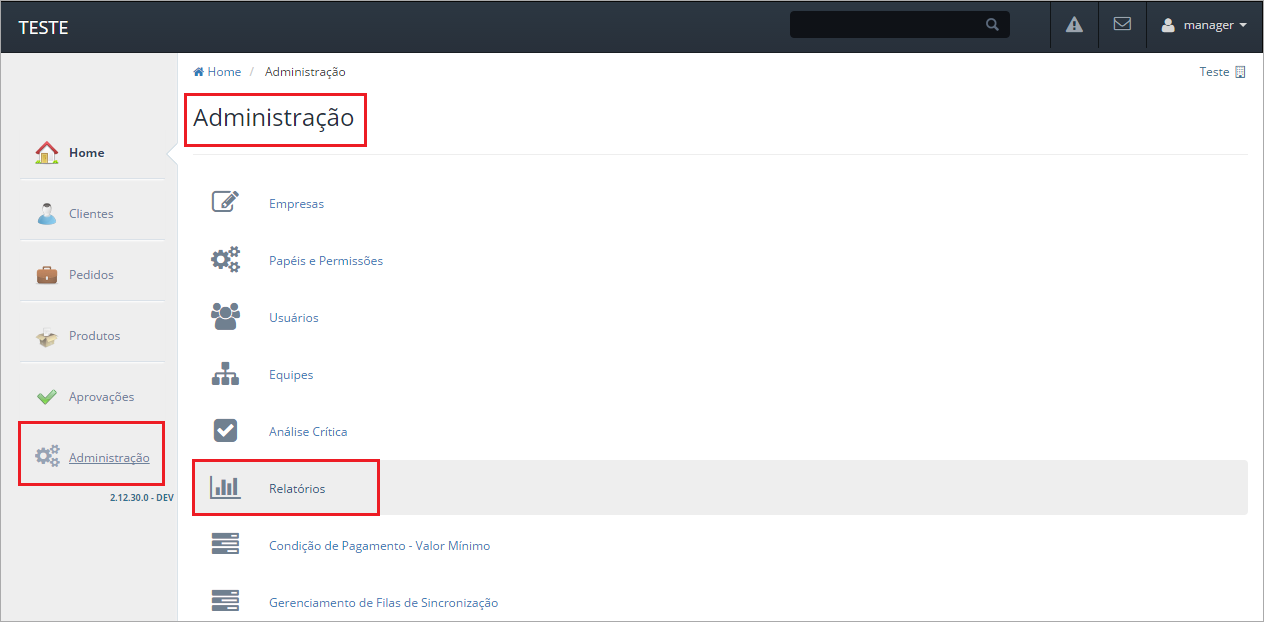
Siga os passos abaixo para criar um novo tipo de relatório:
- Clique sobre o botão Novo Relatório nesta tela principal:

- Insira as informações nos campos correspondentes:
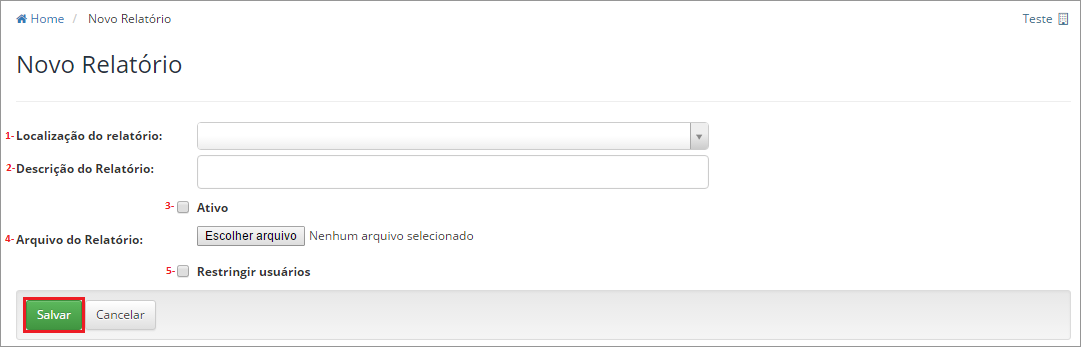
- 1- Selecione nesta checklist a localização do relatório desejado escolhendo uma das opções abaixo:
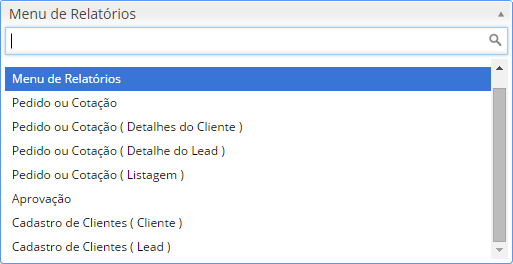
- 2- Nomeie o relatório inserindo uma descrição breve;
- 3- Para que o mesmo fique ativo na tela correspondente, não se esqueça de marcar essa checkbox;
- 4- Importe o arquivo (em Crystal Reports);
- 5- Caso queira restringir que apenas algum (s) usuário (s) visualize esse relatório, marque essa checkbox e será habilitada a opção para selecionar os que terão acesso ao mesmo (ele busca por papel, logo todos os usuários ligados aos perfis criados terão acesso):
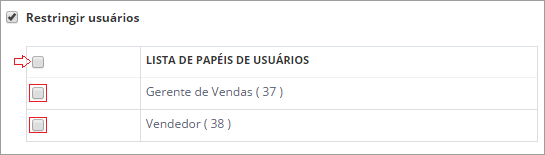
- Para finalizar, após inserir todas as informações, clique em Salvar no rodapé da página e depois em Ok na mensagem do sistema, ou cancele a operação clicando em Cancelar a qualquer momento;
- Depois de salvar, o tipo de relatório fica disponibilizado para visualização na tela principal, podendo ser editado ou deletado a qualquer momento utilizando os botões correspondentes, como mostra a figura abaixo:

1- Para baixar o arquivo deste relatório, clique neste botão;
2- Para editar alguma informação configurada no relatório clique sobre este botão;
3- Para deletar esse tipo de relatório clique neste botão.
É possível criar vários tipos de relatório, limitando-se as opções disponibilizadas no menu de Novo Relatório, conforme visto anteriormente.